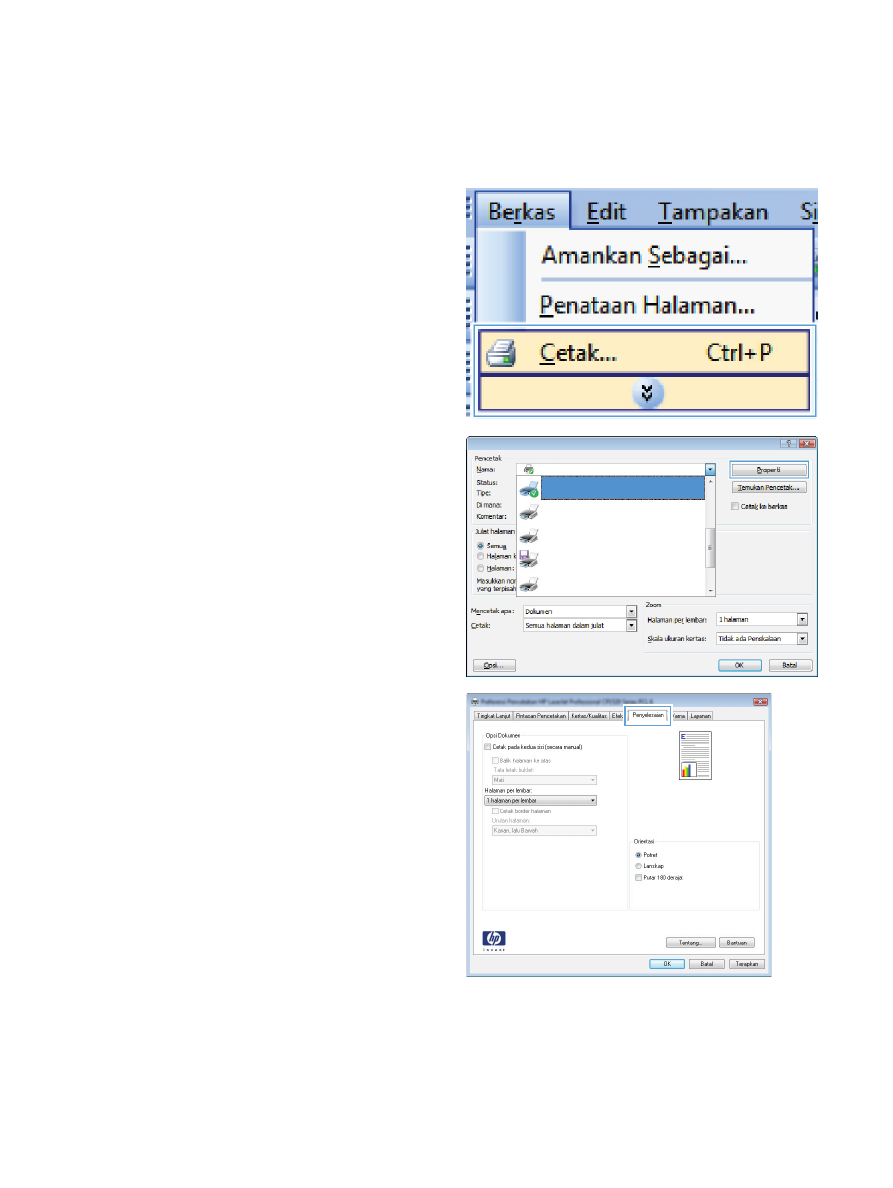
Mencetak di kedua sisi secara manual dengan Windows
1.
Pada menu File dalam program perangkat
lunak, klik Print [Cetak].
2.
Pilih produk, kemudian klik tombol
Properties [Properti] atau Preferences
[Preferensi].
3.
Klik tab Finishing [Penuntas].
96
Bab 8 Tugas cetak
IDWW
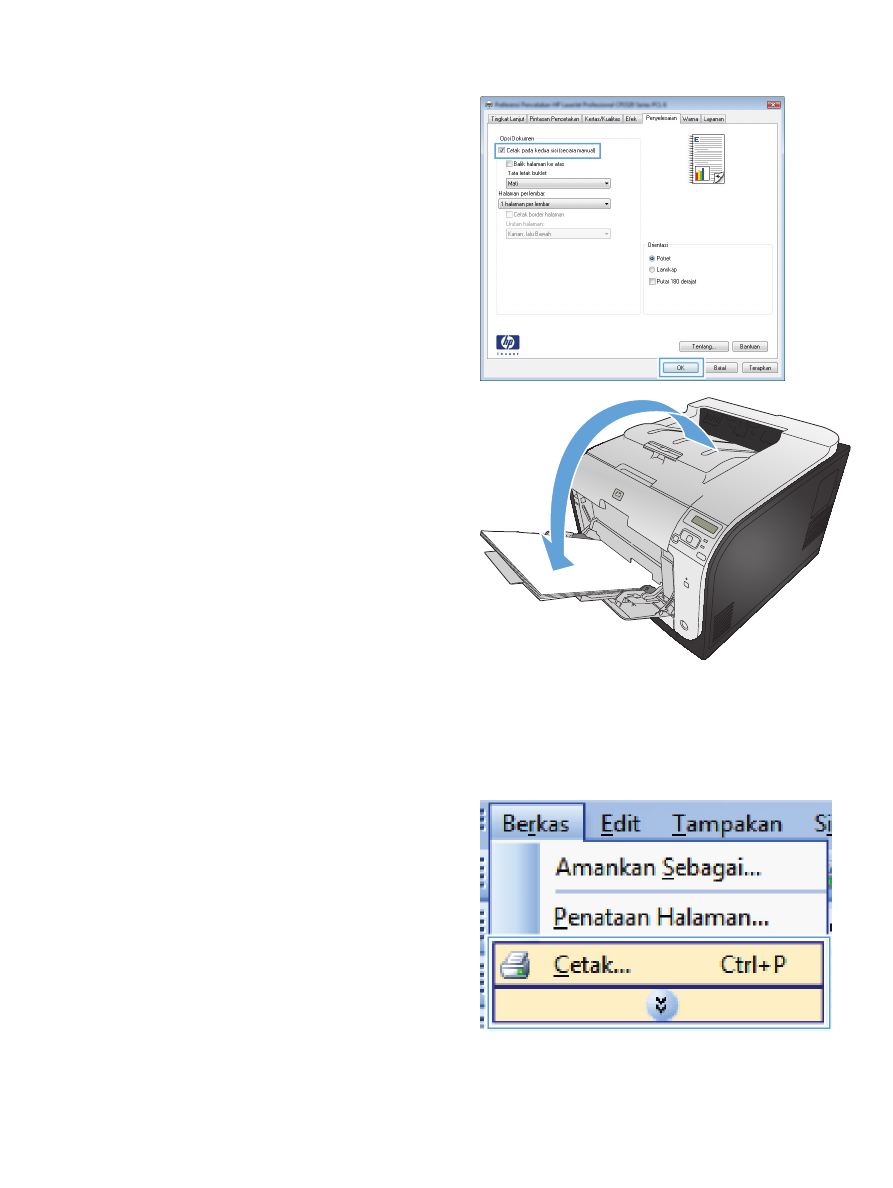
4.
Pilih kotak cek Print on both sides
(manually) [Cetak pada kedua sisi
(secara manual)]. Klik tombol OK untuk
mencetak sisi pertama dari pekerjaan cetak.
5.
Ambil tumpukan hasil cetakan dari nampan
keluaran, dan dengan mempertahankan
orientasi yang sama, masukkan ke Baki 1
dengan sisi yang telah tercetak menghadap ke
bawah.
6.
Pada panel kontrol, tekan tombol
OK
untuk
mencetak sisi kedua dari pekerjaan cetak itu.
Mencetak pada kedua sisi secara otomatis dengan Windows
1.
Pada menu File dalam program perangkat
lunak, klik Print [Cetak].
IDWW
Tugas pencetakan dasar dengan Windows
97
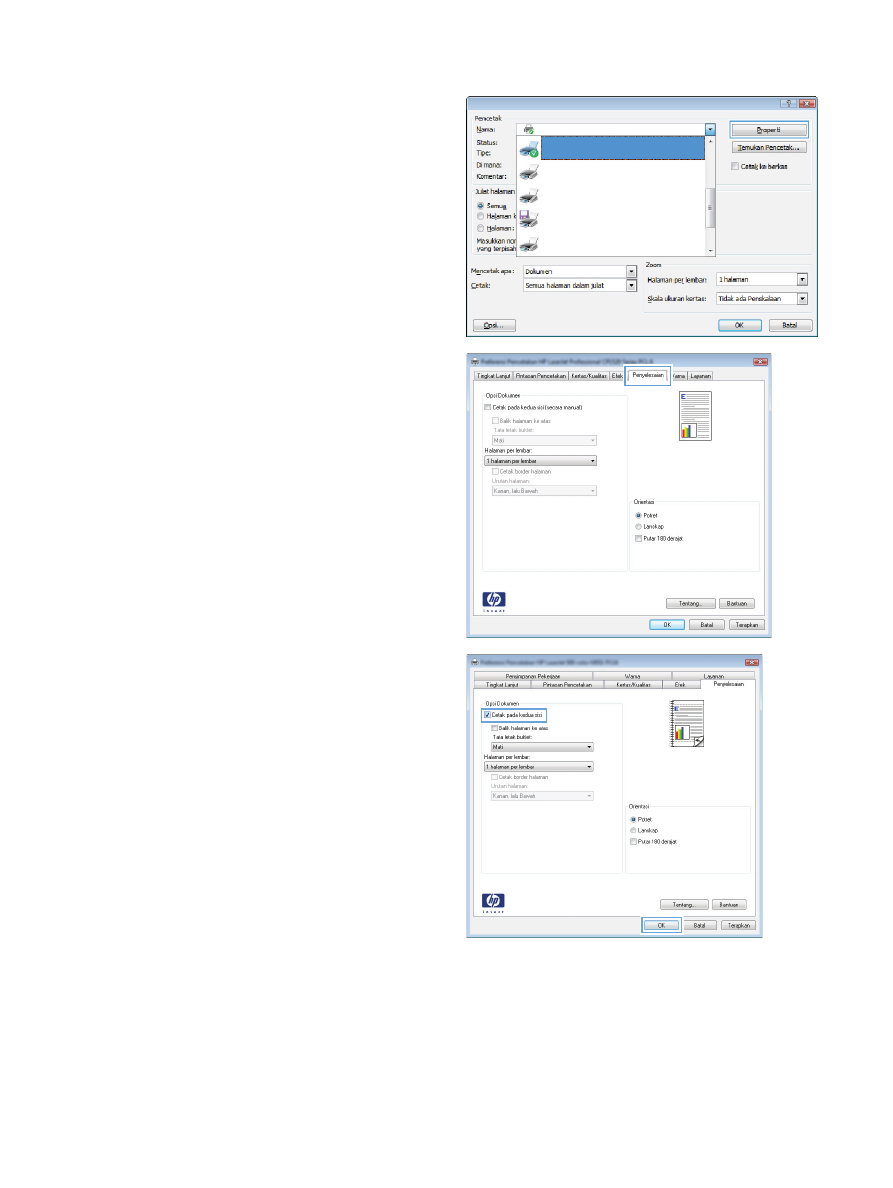
2.
Pilih produk, kemudian klik tombol
Properties [Properti] atau Preferences
[Preferensi].
3.
Klik tab Finishing [Penuntas].
4.
Pilih kotak cek Print on both sides [Cetak
pada kedua sisi]. Klik tombol OK untuk
mencetak pekerjaan.
98
Bab 8 Tugas cetak
IDWW